效果图

1、新建文档,填充黑色,输入文字,颜色设为红色,栅格化文字。
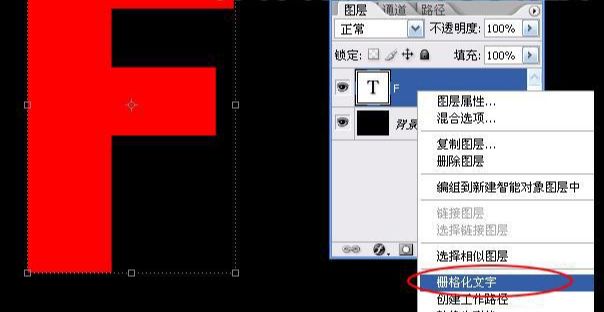
2、ctrl+T对文字进行变形处理。
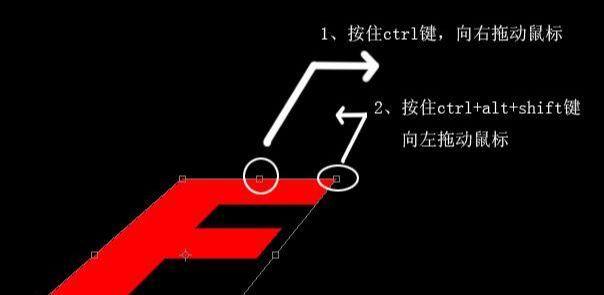
3、按住ctrl键,鼠标点击文字图层,按住ctrl+alt,鼠标按键盘向上方向键,完成后ctrl+J复制。
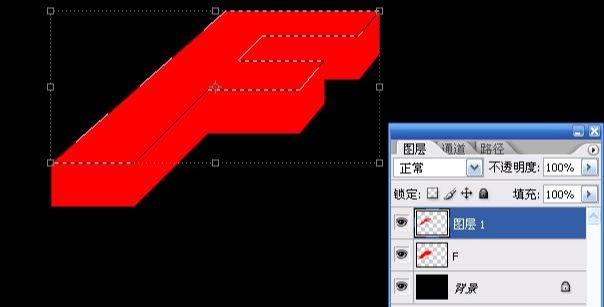
4、点击F图层,ctrl+U,将明度设为-50。

5、使用套索工具选中选区位置,ctrl+U,将此选区内明度设为20。

6、使用同样方法制作其它面的明度。
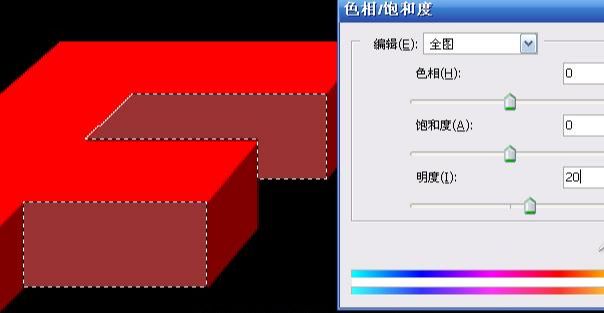
7、按D键恢复前景和背景色,在F图层上新建图层,按住ctrl键,鼠标点击F盘,在新建的图层上使用线性渐变填充。

8、将此图层填充设为30%,同时更改图层模式为叠加。
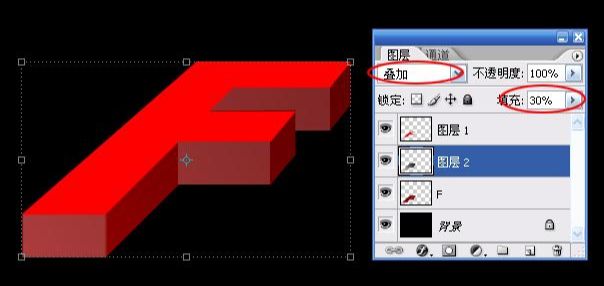
9、同样方法在图层1上方新建图层,渐变填充,填充设为30%,不同的是将图层设为正片叠底模式。
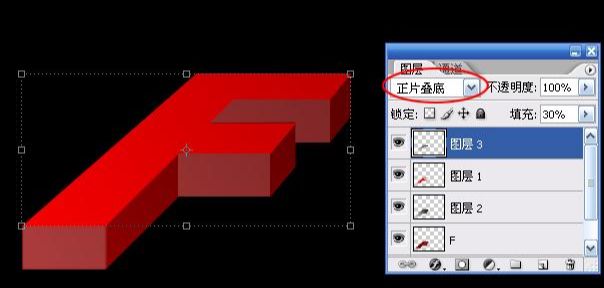
10、合并四个图层,同样的方法制作出另外的文字。
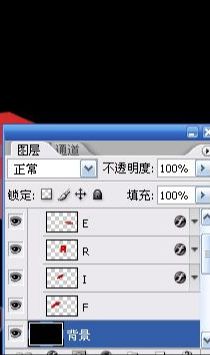
完成最终效果

还没人评论,快来抢沙发~